App per stampare
Hai ricevuto un importante documento via email, lo hai aperto direttamente dallo smartphone (o dal tablet) e hai provato a effettuarne la stampa, senza però ottenere un risultato soddisfacente; o, ancor peggio, senza riuscirci perché la tua stampante non è dotata di supporto alla connessione Wi-Fi, o comunque non viene individuata dal tuo dispositivo.
Desideroso di trovare una soluzione, ti sei precipitato sul Web in cerca di maggiori informazioni. Sei dunque finito qui, su questo mio articolo dedicato alle app per stampare, e ti piacerebbe capire se posso darti effettivamente una mano sul da farsi. È corretto? Si? Beh, allora direi proprio che sei capitato sulla guida giusta, al momento giusto.
Qui di seguito trovi indicate tutte quelle che, a mio modesto avviso, rappresentano le migliori applicazioni del momento per stampare da mobile, gestendo al meglio la stampante in uso e configurando a tuo piacimento la procedura di stampa prima di “trasferire” documenti o foto su carta. Prendi il tuo dispositivo e leggi quando riportato qui di seguito: vedrai, alla fine sarai sodisfatto dei risultati ottenuti!
Indice
- App per stampare da cellulare
- App per stampare foto
- App per stampare etichette
- App per stampare biglietti da visita
- App per stampare da PC
App per stampare da cellulare
Entriamo subito nel vivo di questo tutorial con alcune delle migliori app per stampare immagini e documenti da Android e iOS (ma anche iPadOS). Le puoi scaricare tutte seguendo la classica procedura prevista dal tuo device. Prima, ovviamente, assicurati di aver correttamente collegato la stampante al Wi-Fi e allo smartphone in maniera corretta.
Applicazioni dei produttori di stampanti
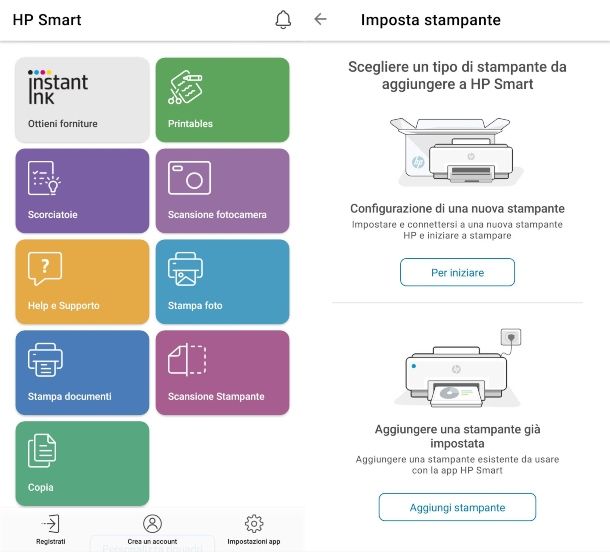
Ormai tutte le stampanti in commercio sono in grado di collegarsi a smartphone e tablet tramite Wi-Fi, Wi-Fi Direct e tecnologie come Apple AirPrint, e si possono configurare/gestire tramite delle app ufficiali rilasciate dai produttori stessi: ecco qualche esempio tra i più noti.
- HP Smart (Android/iOS) – è l'app per stampare con HP, per la gestione della stampa da smartphone e tablet. Permette di stampare documenti, foto, pagine Web, email e di prelevare i file direttamente dal cloud. Gratis. Maggiori info qui.
- Epson iPrint (Android/iOS) – si tratta dell'applicazione specifica per stampanti Epson per la gestione delle operazioni di stampa da mobile. Consente di intervenire su documenti e immagini, di prelevare i file da stampare dal cloud e anche di effettuare operazioni di copia e di scansione. Gratis. Maggiori info qui.
- Brother iPrint&Scan (Android/iOS) – è l'app di casa Brother per gestire la stampa di foto, documenti email e pagina Web da mobile, mediante le stampanti della famosa azienda. Anche nel caso di quest'applicazione, è possibile prelevare i file da stampare dai servizi di cloud storage supportati. Gratis. Per ulteriori dettagli, consulta pure questa mia guida sull'argomento.
- Canon PRINT Inkjet/SELPHY (Android/iOS) – l'applicazione per la gestione delle stampanti Canon e della relativa stampa da mobile. Permette di mandare in stampa foto e documenti, di prelevare i documenti dai servizi di cloud storage oltre che di effettuare operazioni di copia e di scansione. Gratis. Maggiori info qui.
- Lexkmark Mobile Print (Android/iOS) – app ufficiale delle stampanti Lexmark. Permette di inviare documenti e immagini da smartphone e tablet a una stampante connessa alla rete. Gratuita.
- Samsung Mobile Print (Android/iOS) – è l'app ufficiale per la gestione della stampa resa disponibile da Samsung per le sue stampanti (ora curate da HP). Consente di stampare e di effettuare la scansione dei documenti oltre che di inviare fax. Si scarica gratis.
NokoPrint (Android)
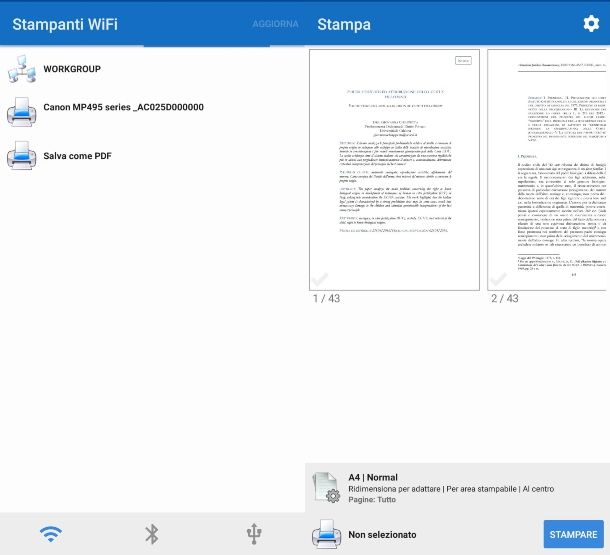
Un'app per stampare realizzata da terze parti, da provare qualora quelle ufficiali non dovessero dare i risultati sperati, è sicuramente NokoPrint. Si tratta di un'app per stampare documenti e altri contenuti disponibile unicamente per Android. Il suo utilizzo è gratuito, tuttavia è possibile rimuovere gli annunci pubblicitari tramite un pagamento unico di 9,99 euro, oppure di 0,69 euro/mese o 3,49 euro/anno.
Il suo funzionamento è semplice ed essenziale: una volta completata l'installazione sul tuo dispositivo, premi sull'icona dell'app situata nella schermata Home, per avviarla, e ti saranno subito mostrate le funzionalità principali, senza registrazioni o quant'altro.
Come primo passo, premi dunque sull'icona della stampante situata in fondo alla schermata per collegarti alla tua stampante tramite Wi-Fi, Bluetooth, o connessione USB. Innanzitutto, accendila e assicurati che sia collegata alla stessa rete dello smartphone su cui stai svolgendo l'operazione, poi scegli sull'app la modalità di connessione che preferisci premendo sul simbolo corrispondente in basso.
Se la stampante non compare automaticamente nella lista, premi sulla voce Aggiorna situata in alto a destra, o verifica che entrambi i device siano correttamente configurati e collegati. Una volta individuata, premi dunque sul suo nome nella lista che compare e attendi che la connessione sia stabilita. Dopodiché, premi sul pulsante OK per tornare alla schermata principale.
Ora, seleziona il file da stampare premendo su una delle voci disponibili tra Foto e immagini o Documenti e sfogliando le cartelle del tuo smartphone fino a individuarne la posizione, per poi sceglierlo facendo tap sulla sua anteprima. Per configurare le impostazioni di stampa, premi sull'icona del foglio che trovi in fondo a sinistra e indica le tue preferenze.
Se invece vuoi stampare un'intera pagina Web, accertati di averne copiato l'URL, poi premi sulla voce Pagine Web e incolla l'URL nell'apposito campo. In entrambi i casi, procedi poi premendo sul pulsante Stampare collocato in fondo a destra, e attendi che l'operazione sia completata.
PrinterShare (Android/iOS)
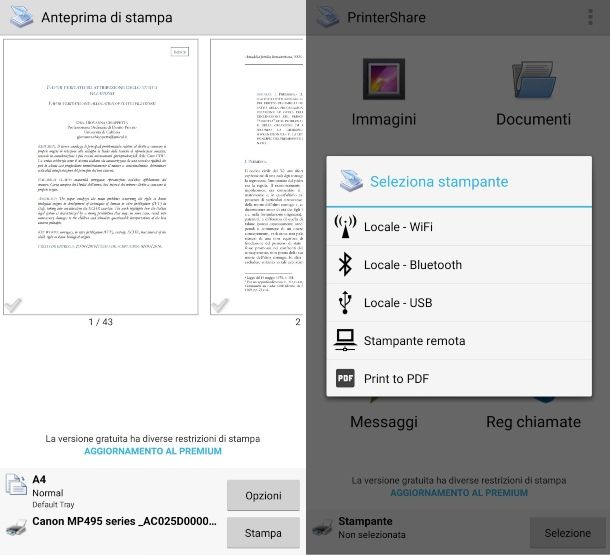
Un'altra tra le app per stampare che ti consiglio di scaricare sul tuo dispositivo è PrinterShare. È disponibile per Android e per iOS e si può scaricare in una versione di prova gratuita da sbloccare alla versione Premium (quindi funzionante senza limitazioni) tramite acquisti in-app.
Permette di stampare direttamente dallo smartphone (o dal tablet) senza ricorrere all'uso del computer, a patto che la stampante in uso risulti collegata in qualche modo alla stessa rete a cui è connesso il dispositivo oppure che risulti raggiungibile da remoto. Supporta la quasi totalità delle stampanti vecchie e nuove e consente di gestire la stampa di foto, contatti, pagine Web, email e documenti condivisi. Consente anche di stampare rapidamente il contenuto della clipboard.
Per servirtene, scaricala e installala sul tuo dispositivo dopodiché avviala e pigia sul bottone Continua, poi sul pulsante Selezione situato a fondo schermo per collegare subito la tua stampante all'applicazione scegliendo tra le varie opzioni disponibili. Pigia poi sulla voce Back in alto a destra per tornare alla schermata principale all'app.
Ora, premi sull'icona Immagini se desideri selezionare e stampare le foto presenti sul tuo dispositivo, Documenti per stampare gli elementi condivisi, Pagine Web se vuoi visitare una determinata pagina Internet e configurarne la stampa, Gmail per stampare messaggi di posta elettronica e i relativi allegati configurando il tuo account del relativo servizio, Contatti se vuoi stampare la scheda relativa a uno o più contatti in rubrica, oppure ancora Calendario, Messaggi o Reg. chiamate per stampare questi contenuti dal tuo cellulare.
Dopo aver fatto la tua scelta e dopo aver effettuato le dovute configurazioni, vedrai apparire una nuova schermata con l'anteprima di stampa. Tramite il pulsante Opzione puoi intervenire sulle impostazioni di stampa andando a modificare il tipo di carta, le dimensioni della stessa, l'orientamento e molto altro ancora.
Quando sei pronto per procedere con la stampa, fai tap sul bottone Stampa collocato in alto sulla destra e la procedura verrà immediatamente avviata. Se ti viene chiesto di stampare prima la pagina di prova, rispondi in maniera affermativa in modo tale da sincerarti del fatto che la stampate in tuo possesso risulti effettivamente compatibile con l'applicazione.
App per stampare foto
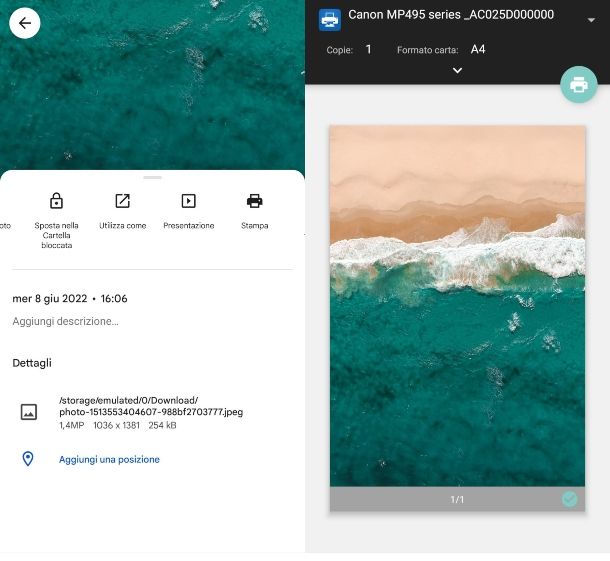
Se sei alla ricerca di una valida app per stampare foto gratis, devi sapere che qualsiasi app per la visualizzazione e la modifica di foto ti consentirà di effettuarne anche la stampa, una volta collegata la stampante al tuo smartphone (come spiegato nella mia guida dedicata e nei capitoli precedenti di questo tutorial).
Puoi usare, dunque, l'app Galleria del tuo device (es. Google Foto su Android o Foto su iPhone) o Snapseed, che è una delle migliori app di fotoritocco disponibili su piazza.
Per saperne di più, ti consiglio la lettura del mio tutorial su come stampare foto dal cellulare, in cui ti ho parlato in dettaglio dei migliori strumenti dedicati appositamente a questo scopo.
App per stampare etichette
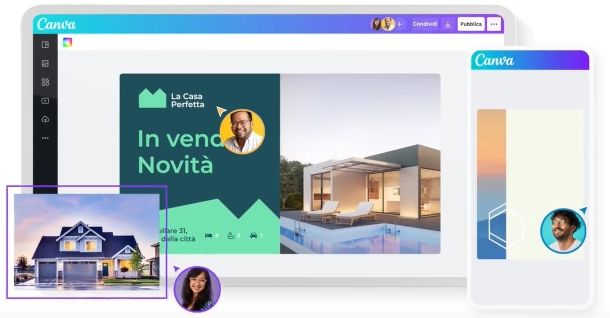
Non mancano, poi, gli strumenti per stampare etichette. Tra questi, il servizio più noto è Canva, disponibile anche come app per Android e iOS: ti ho parlato di questo e altri strumenti dedicati nel mio tutorial su come stampare etichette adesive.
App per stampare biglietti da visita
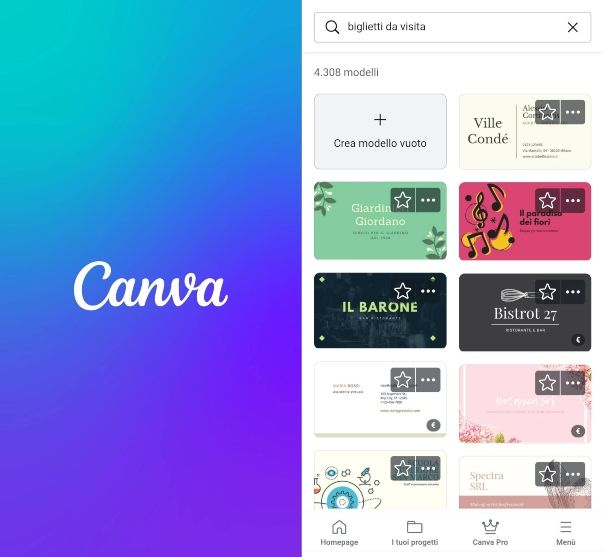
E per i biglietti da visita? Anche in questo caso, nessun problema: hai a tua disposizione diverse app per biglietti da visita gratuite e semplici da usare (tra cui anche il già menzionato Canva), di cui ho parlato in dettaglio nella mia guida che ti ho appena indicato.
App per stampare da PC

Infine, puoi scegliere, ovviamente, di stampare direttamente da PC Windows o Mac. Come dici? Non sai come fare e ti trovi in difficoltà? Non ti preoccupare: leggi pure la mia guida completa su come stampare dal computer alla stampante in cui ho illustrato tutti i passaggi con tutti i dettagli del caso. Se hai bisogno di aiuto in un passaggio in particolare, puoi iniziare scoprendo come collegare una stampante (anche, più nello specifico, una stampante Wi-Fi) e come configurare una stampante.

Autore
Salvatore Aranzulla
Salvatore Aranzulla è il blogger e divulgatore informatico più letto in Italia. Noto per aver scoperto delle vulnerabilità nei siti di Google e Microsoft. Collabora con riviste di informatica e cura la rubrica tecnologica del quotidiano Il Messaggero. È il fondatore di Aranzulla.it, uno dei trenta siti più visitati d'Italia, nel quale risponde con semplicità a migliaia di dubbi di tipo informatico. Ha pubblicato per Mondadori e Mondadori Informatica.






